Le montage de séquences vidéo est un art en soi, en particulier lorsqu'il s'agit de correction des couleurs. Avec l'introduction de Premiere Pro CC 7.1, une nouvelle fonctionnalité est mise à votre disposition : le lien direct vers Adobe Speedgrade. Cette fonctionnalité améliore considérablement votre flux de travail, car elle permet une intégration harmonieuse entre ces deux programmes. Je vais vous montrer comment utiliser le lien direct pour rendre vos corrections de couleurs plus efficaces et créatives.
Principales conclusions
- Le lien direct entre Premiere Pro CC et Speedgrade simplifie considérablement le flux de travail.
- Les corrections de couleurs peuvent désormais être effectuées directement dans Speedgrade et transférées sans couture dans Premiere Pro.
- Condition préalable : vous devez utiliser les dernières versions des deux programmes.
Guide étape par étape
1. Appliquer l'effet Lumetri Color
Pour tirer le meilleur parti du lien direct, commencez avec votre clip dans Premiere Pro. Vous allez utiliser l'effet Lumetri Color pour effectuer les corrections de couleurs. Naviguez vers les effets et sélectionnez l'effet Lumetri Color. Dès que vous l'avez trouvé, faites-le glisser sur votre clip.
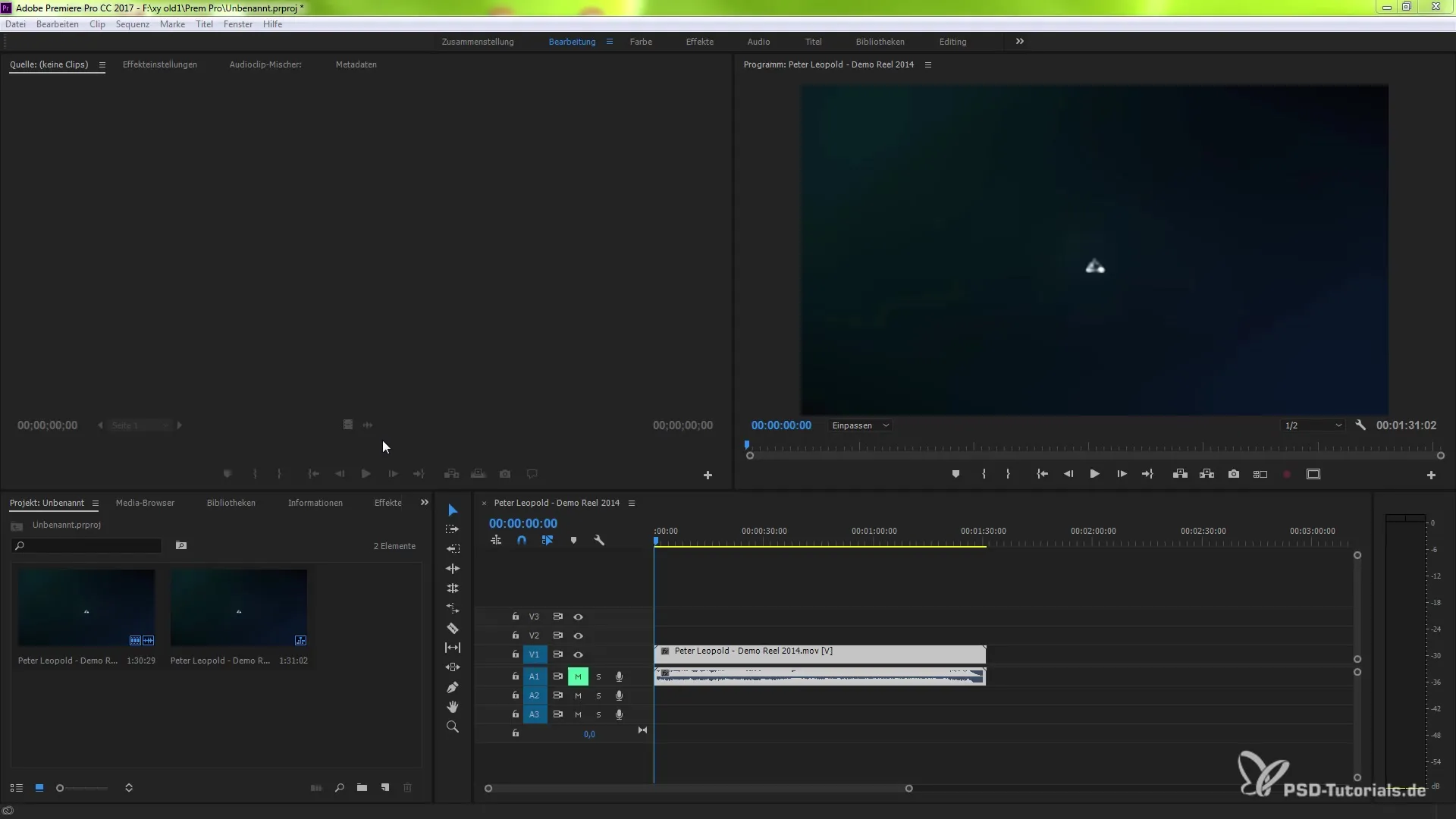
2. Effectuer des réglages dans l'effet Lumetri Color
Vous pouvez maintenant effectuer vos ajustements dans l'effet Lumetri Color. Parcourez les différentes options comme les courbes et d'autres valeurs de couleur. Par exemple, vous pourriez ajuster la courbe dans la zone verte et ajouter plus de tons verts.
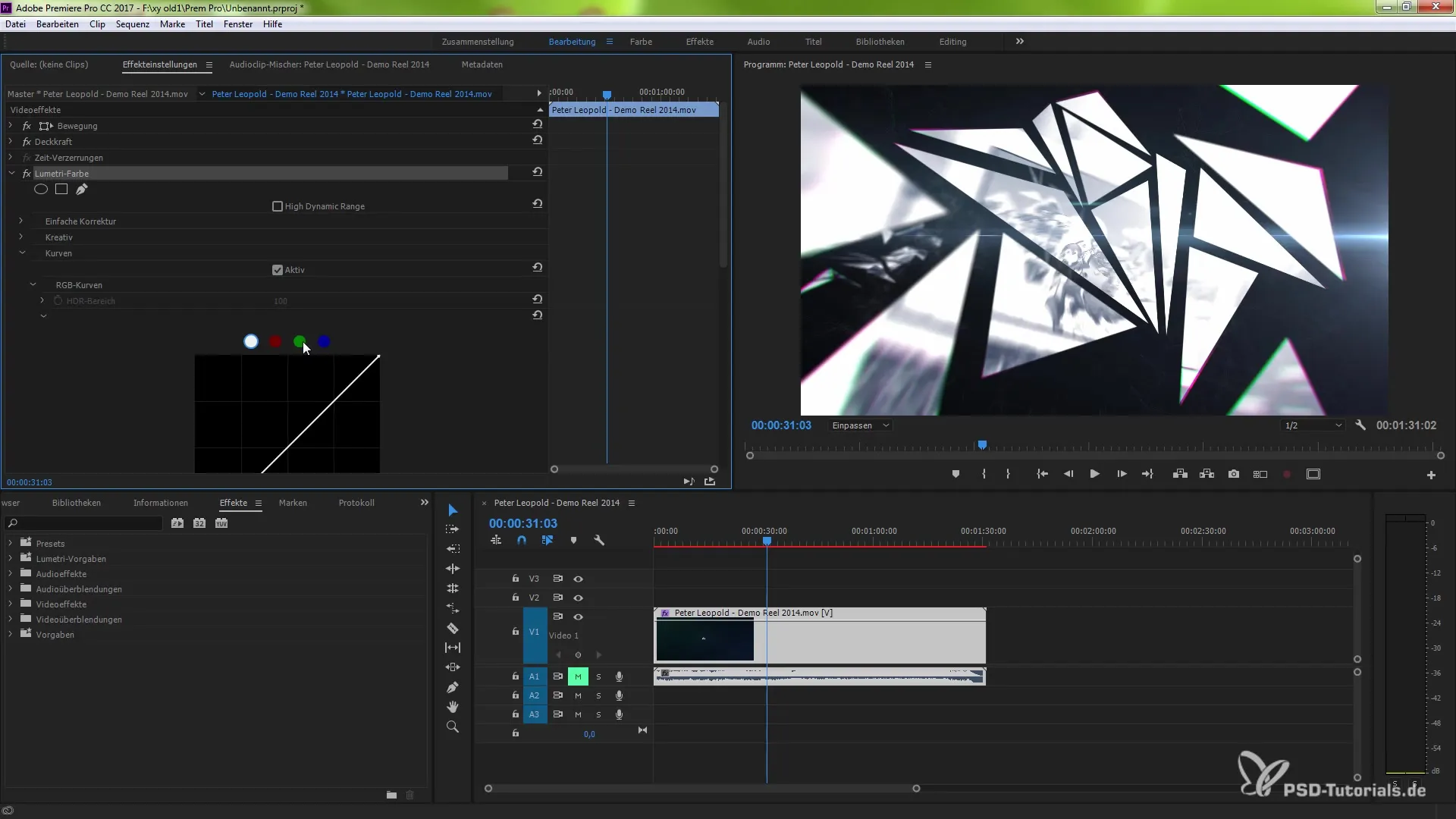
3. Activer le lien direct vers Speedgrade
Pour continuer vos modifications dans Speedgrade, allez dans le menu « Fichier » et sélectionnez « Lien direct vers Adobe Speedgrade ». Cela activera le lien direct et votre projet s'ouvrira pour modification dans Speedgrade.
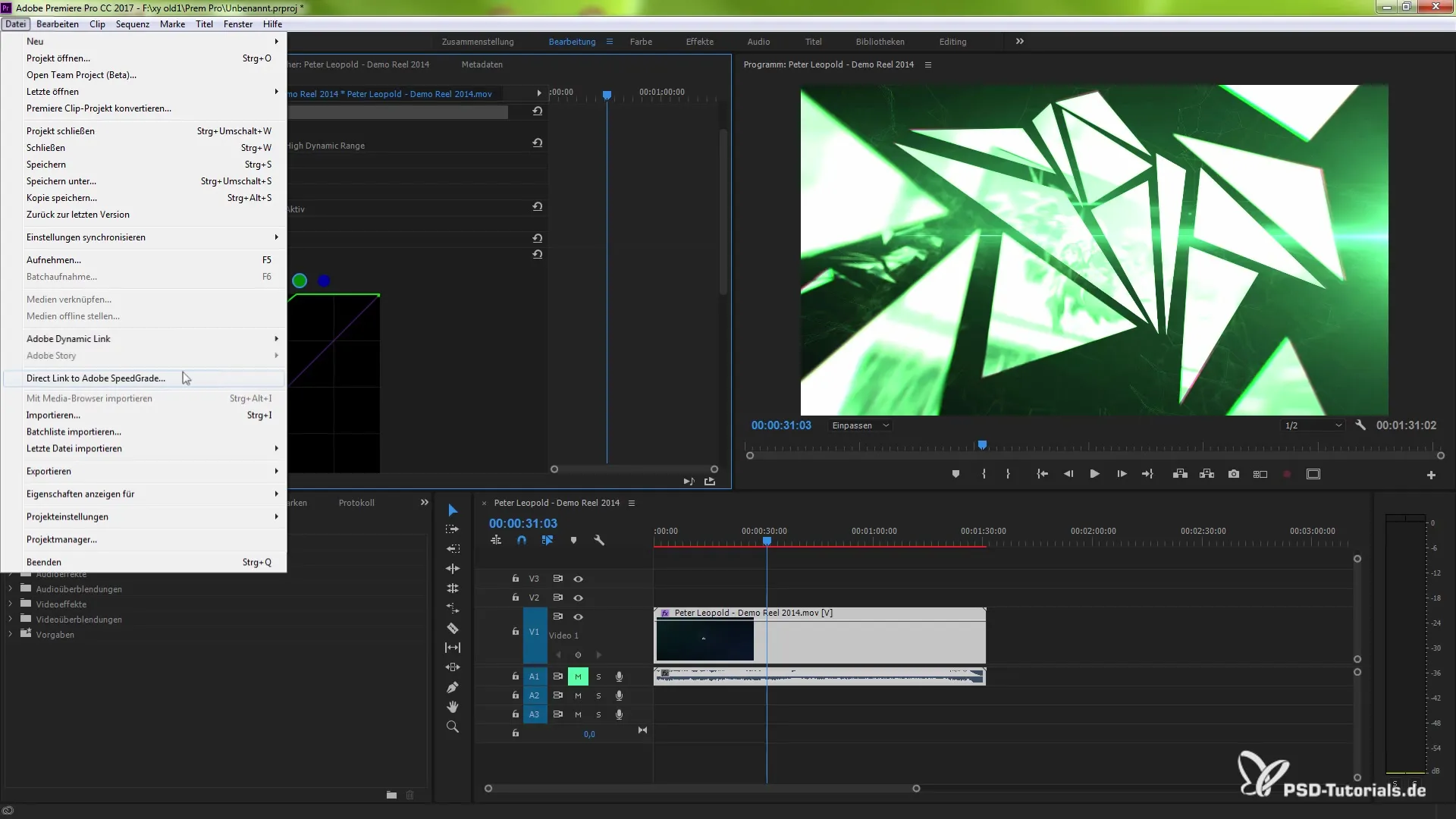
4. Travailler dans Speedgrade
Vous êtes maintenant dans Speedgrade. Ici, vous avez l'occasion de perfectionner vos corrections de couleurs. Assurez-vous que le lien entre votre fichier et les réglages dans Premiere Pro est actif. Vous pouvez ici effectuer des ajustements de teinte et d'autres réglages.
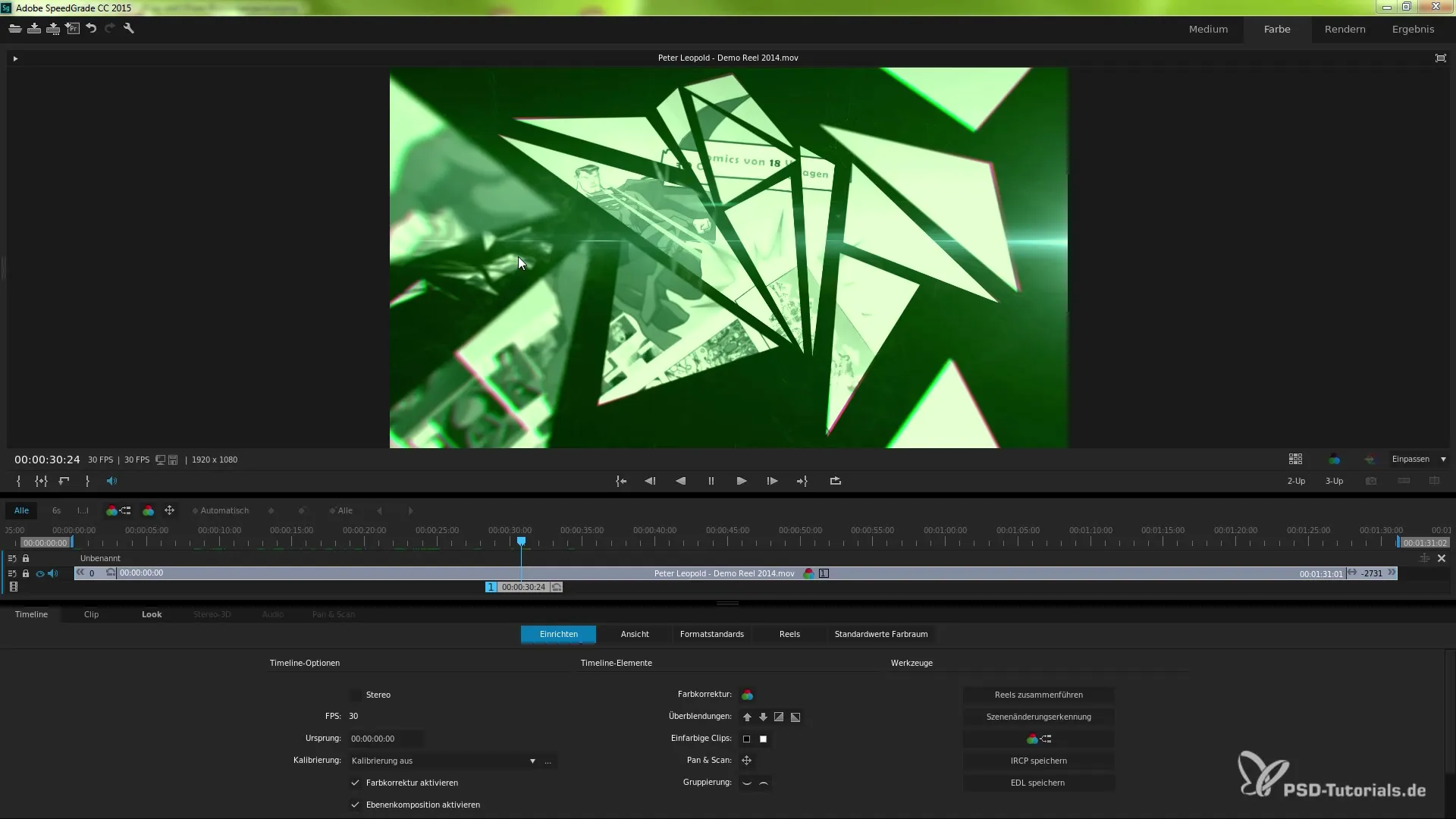
5. Confirmer les changements dans Speedgrade et revenir à Premiere Pro
Une fois que vous avez terminé vos corrections de couleurs dans Speedgrade, confirmez vos modifications. Vous serez alors redirigé vers Premiere Pro, où tous les ajustements effectués seront automatiquement mis à jour.
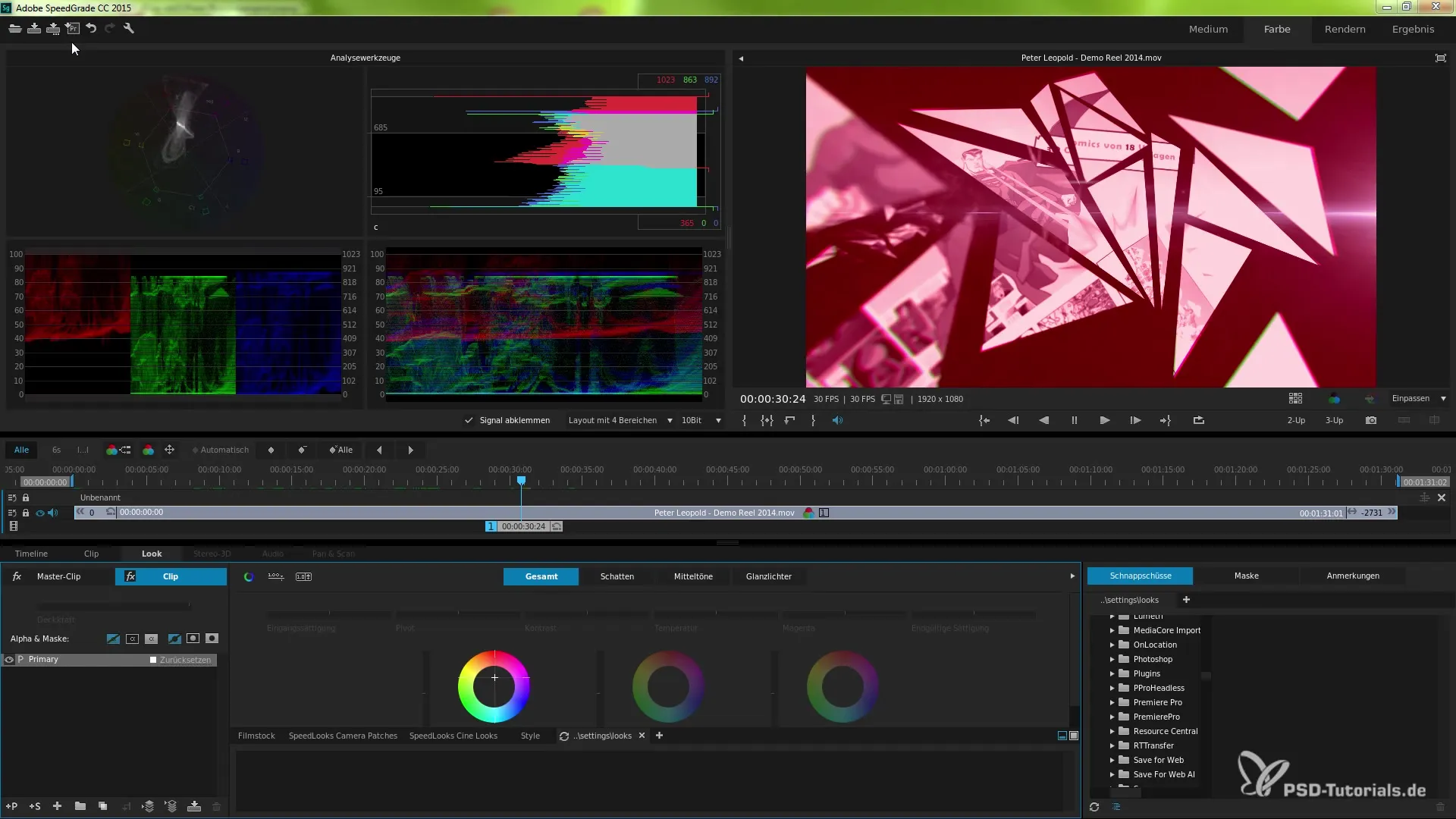
6. Vérifier les corrections de couleurs
Vérifiez maintenant vos corrections de couleurs directement dans Premiere Pro. Tous les ajustements que vous avez effectués dans Speedgrade seront pris en compte ici. Cela signifie que vous avez maintenant un contrôle total sur la conception des couleurs de votre projet.
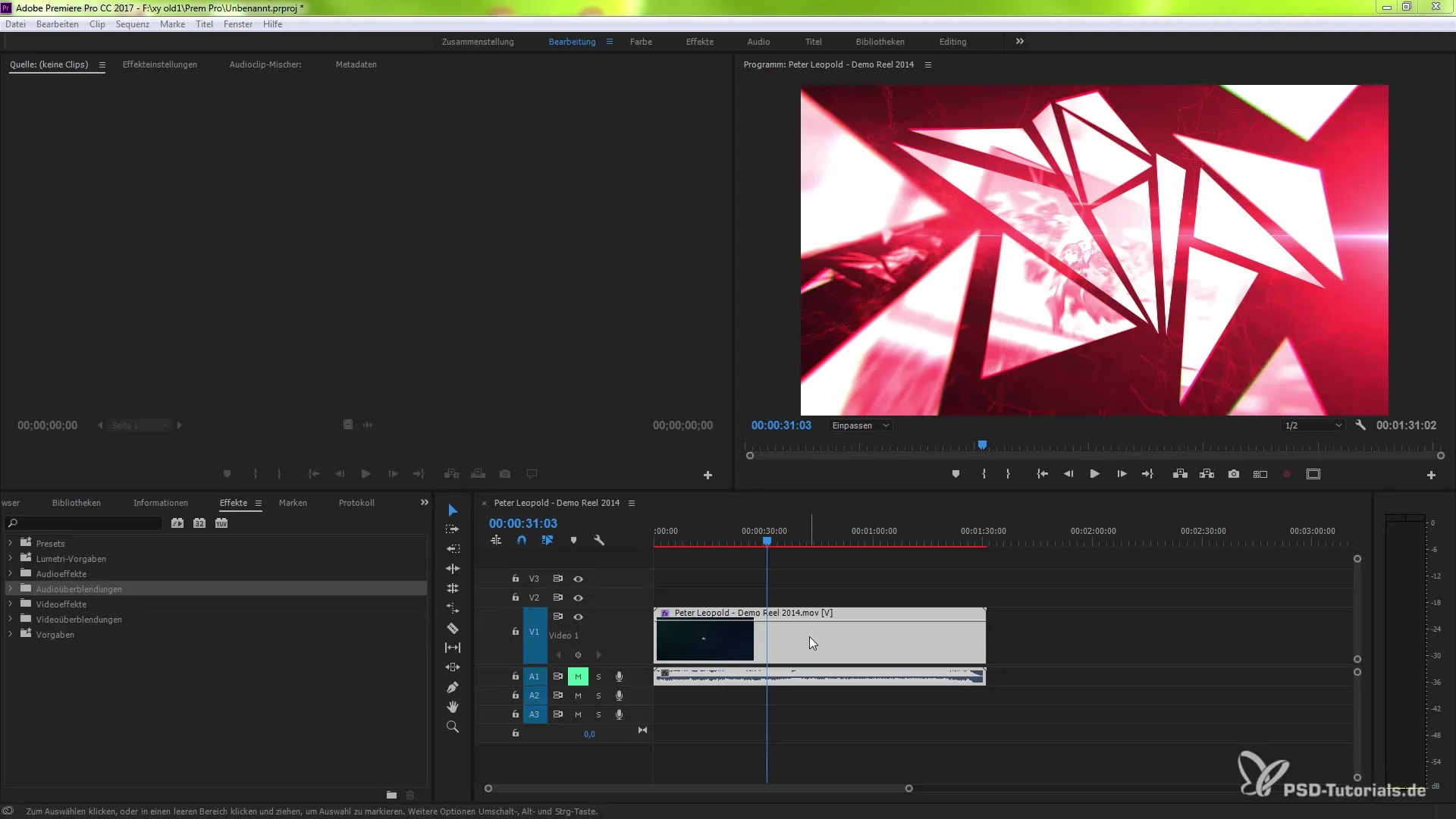
Résumé - Guide pour une utilisation efficace du lien direct dans Premiere Pro CC 7.1
Avec le nouveau lien direct entre Premiere Pro CC et Adobe Speedgrade, vous pouvez rendre vos corrections de couleurs plus efficaces. Vous avez maintenant la possibilité de travailler directement dans Speedgrade, sans avoir à copier manuellement vos projets entre les programmes. Cette intégration transparente permet de gagner du temps et d'améliorer considérablement la qualité de votre produit final.
Questions fréquentes
Comment activer le lien direct vers Speedgrade ?Allez dans « Fichier » et sélectionnez « Lien direct vers Adobe Speedgrade ».
Ai-je besoin de versions logicielles spéciales pour le lien direct ?Oui, vous devez utiliser les dernières versions de Premiere Pro CC et Speedgrade.
Puis-je annuler des modifications dans Speedgrade ?Oui, vous pouvez effectuer des modifications dans Speedgrade et les transférer ensuite vers Premiere Pro.
Le lien direct fonctionne-t-il également avec d'autres programmes ?Le lien direct est spécifiquement conçu pour l'intégration entre Premiere Pro et Speedgrade.
Comment rendre mes corrections de couleurs visibles dans Premiere Pro ?Les modifications dans Speedgrade seront automatiquement mises à jour dans votre projet Premiere Pro.


